Làm cách nào để trích xuất các liên hệ riêng lẻ từ một nhóm liên hệ trong Outlook?
Khi nhận được danh sách phân phối, bạn có thể muốn lưu và chuyển đổi danh sách đó thành các liên hệ riêng lẻ thay vì một nhóm. Thông thường, không có cách nào trực tiếp để giải quyết tác vụ này trong Outlook. Nhưng, ở đây, tôi sẽ giới thiệu hai phương pháp để đạt được công việc này càng nhanh càng tốt.
Trích xuất các liên hệ riêng lẻ từ một nhóm liên hệ với tính năng Nhập / Xuất
Trích xuất các liên hệ riêng lẻ từ một nhóm liên hệ với một tính năng mạnh mẽ
Trích xuất các liên hệ riêng lẻ từ một nhóm liên hệ với tính năng Nhập / Xuất
Để chia danh sách phân phối thành các liên hệ riêng lẻ, tính năng Nhập / Xuất trong Outlook có thể giúp bạn, vui lòng thực hiện như sau:
1. Trước tiên, bạn nên kéo nhóm liên hệ đã nhận từ tin nhắn vào biểu tượng Mọi người trong ngăn điều hướng và lưu vào thư mục liên hệ của bạn.
2. Sau đó, chọn nhóm liên hệ, rồi bấm Tập tin > Save As. Trong cửa sổ bật ra Save As cửa sổ, chọn một vị trí để lưu tệp này, sau đó chọn Chỉ văn bản (* .txt) định dạng tệp từ Save as type thả xuống, xem ảnh chụp màn hình:
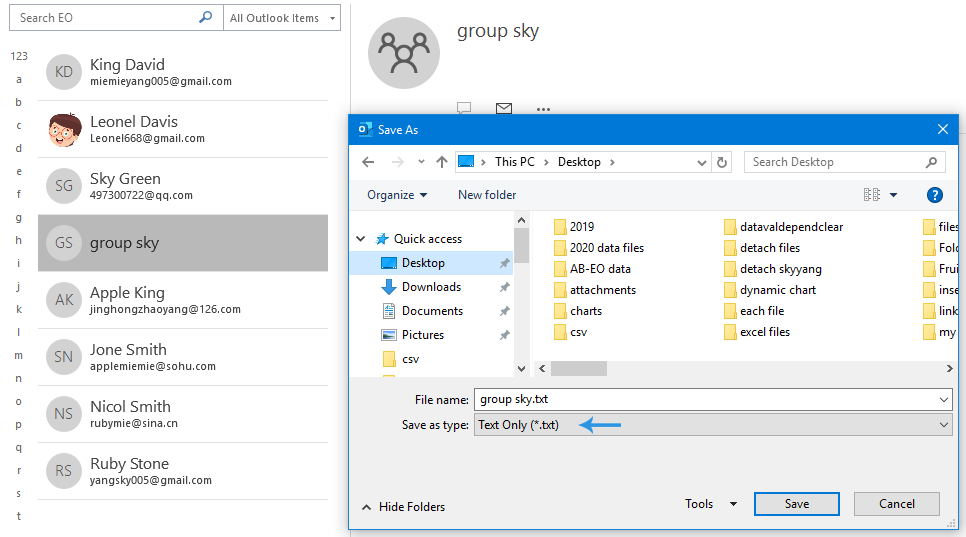
3. Sau đó nhấn vào Lưu để lưu tệp này.
4. Bây giờ, hãy nhấp để mở tệp văn bản đã lưu bằng cách Notepadvà sau đó, sao chép tất cả các dòng có tên và địa chỉ email, xem ảnh chụp màn hình:

5. Tiếp theo, mở ứng dụng Excel, gõ Tên và Địa chỉ Email vào ô A1 và B1 riêng biệt. Sau đó, đặt con trỏ tại ô A2, nhấn Ctrl + V để dán tên và địa chỉ vào danh sách ô, hãy xem ảnh chụp màn hình:

6. Sau đó, hãy nhấp vào Tập tin > Save As, Trong Save As cửa sổ, chọn một vị trí để lưu tệp này, sau đó chỉ định tên cho tệp này, và tiếp theo, chọn CSV (MS-DOS) (* .csv) định dạng tệp từ Save as type thả xuống, xem ảnh chụp màn hình:
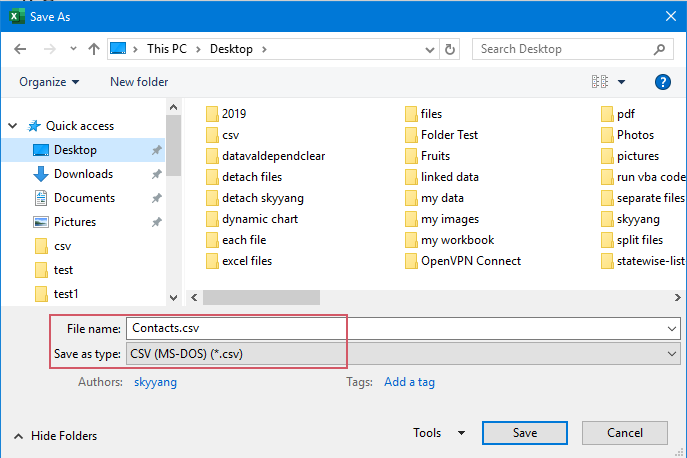
7. Sau đó nhấn vào Lưu để lưu tệp này.
8. Bây giờ, hãy nhấp để mở tệp này bằng Notepad, xem ảnh chụp màn hình:
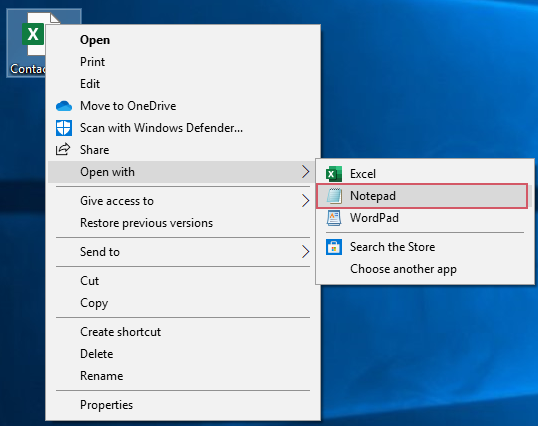
9. Trong Notepad đã mở, hãy kiểm tra tên và địa chỉ email nếu chúng được phân tách bằng dấu phẩy, nếu không, hãy phân tách chúng bằng dấu phẩy. Xem ảnh chụp màn hình:
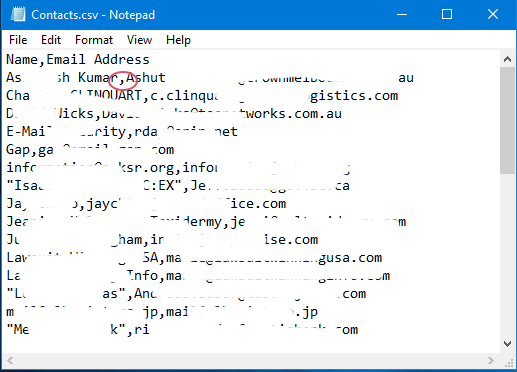
10. Lưu và đóng sổ ghi chú, sau đó, trong giao diện chính của Outlook, hãy bấm Tập tin > Mở & Xuất > Import / Export, xem ảnh chụp màn hình:
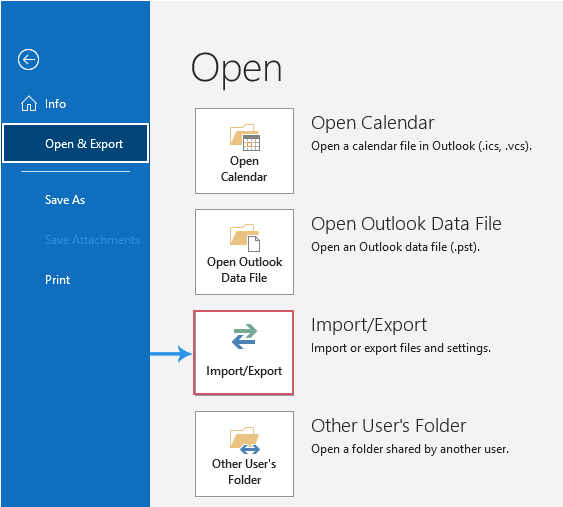
11. Trong Thuật sĩ Nhập và Xuất, Click Nhập từ chương trình hoặc tệp khác từ Chọn một hành động để thực hiện hộp danh sách, sau đó, nhấp vào Sau nút, xem ảnh chụp màn hình:
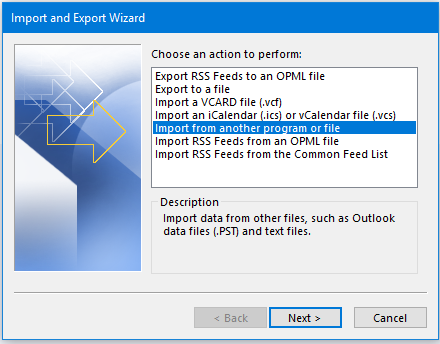
12. Trong những điều sau đây Nhập tệp bước, nhấp chuột Các giá trị được phân cách bằng dấu phẩy từ Chọn loại tệp để nhập từ đó hộp danh sách và tiếp tục nhấp vào Sau nút, xem ảnh chụp màn hình:
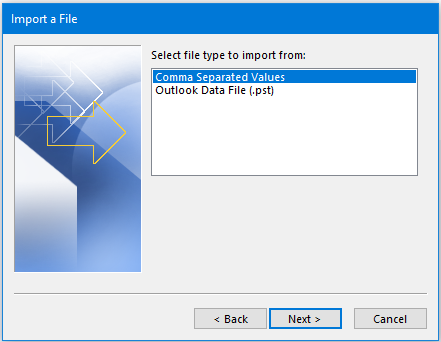
13. Ở phần tiếp theo Nhập tệp bước, nhấp chuột Xem để chọn tệp CSV mà bạn đã lưu ngay bây giờ và sau đó chỉ định một tùy chọn để xử lý các địa chỉ liên hệ trùng lặp từ Các lựa chọn tiết diện. Cuối cùng, nhấp vào Sau nút, xem ảnh chụp màn hình:
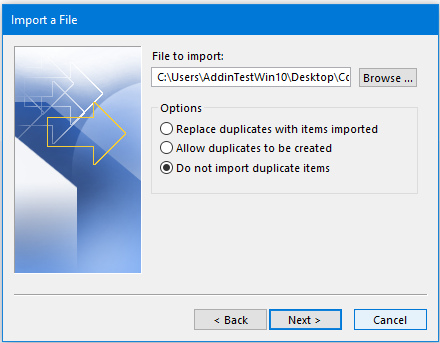
14. Trong bước tiếp theo, hãy chọn thư mục liên hệ đích mà bạn muốn nhập các liên hệ riêng lẻ và nhấp vào Sau nút, xem ảnh chụp màn hình:
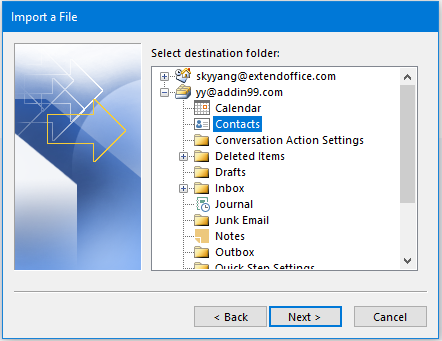
15. Trong trận chung kết Nhập tệp wizard, click Kết thúc cái nút. Sau khi kết thúc quá trình nhập, các liên hệ riêng lẻ sẽ được nhập vào thư mục liên hệ cụ thể.
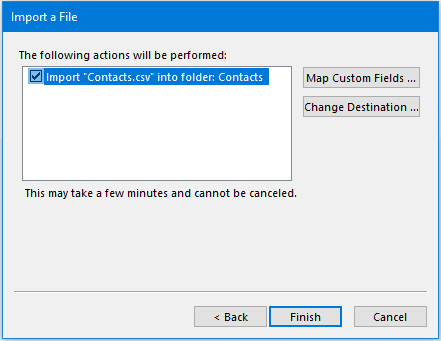
Trích xuất các liên hệ riêng lẻ từ một nhóm liên hệ với một tính năng mạnh mẽ
Có quá nhiều bước trong phương pháp trên, để làm cho quá trình dễ dàng hơn, bạn có thể sử dụng một tính năng hữu ích - Ngắt nhóm liên hệ of Kutools cho Outlook. Với tính năng này, bạn có thể chia nhóm liên hệ thành các liên hệ riêng lẻ chỉ với vài cú nhấp chuột.
Sau khi cài đặt Kutools cho Outlook, hãy làm như sau:
1. Chọn nhóm liên hệ mà bạn muốn chia thành các liên hệ riêng lẻ, sau đó bấm Kutools Plus > Nhóm liên hệ > Nghỉ giải lao, xem ảnh chụp màn hình:
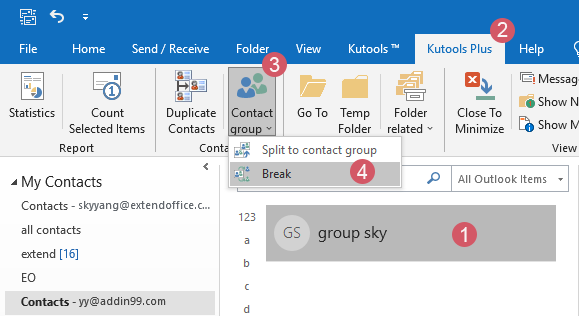
2. Trong Nghỉ giải lao hộp thoại, nhấn Tất cả để kiểm tra tất cả các liên hệ mà bạn muốn phá vỡ. Và sau đó, nhấp vào Ok nút, xem ảnh chụp màn hình:
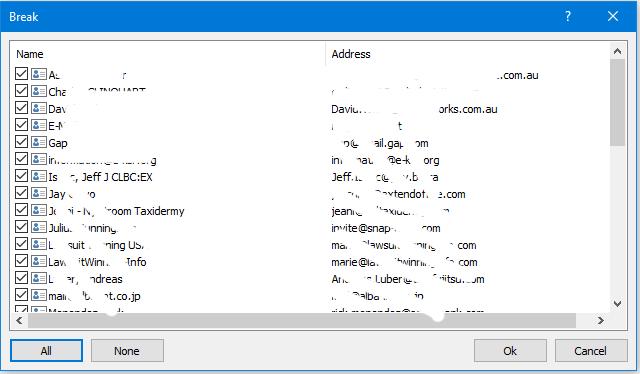
3. Và trong một hộp nhắc khác, hãy nhấp vào Có .
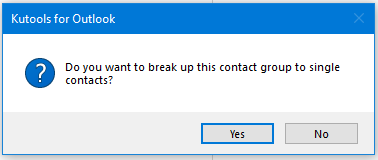
4. Bây giờ tất cả các thành viên trong nhóm liên hệ đã chọn được chuyển đổi thành các liên hệ riêng lẻ trong cùng một thư mục liên hệ và nhóm liên hệ ban đầu sẽ bị xóa cùng một lúc.
Công cụ năng suất văn phòng tốt nhất
Kutools cho Outlook - Hơn 100 tính năng mạnh mẽ để tăng cường Outlook của bạn
📧 Tự động hoá email: Vắng Mặt (Có sẵn cho POP và IMAP) / Lên lịch gửi email / Tự động CC/BCC theo quy định khi gửi Email / Tự động chuyển tiếp (Quy tắc nâng cao) / Tự động thêm lời chào / Tự động chia email nhiều người nhận thành các tin nhắn riêng lẻ hữu ích. Cảm ơn !
📨 Quản lý email: Dễ dàng thu hồi email / Chặn email lừa đảo theo chủ đề và những người khác / Xóa các email trùng lặp / Tìm Kiếm Nâng Cao / Hợp nhất các thư mục hữu ích. Cảm ơn !
📁 Tệp đính kèm chuyên nghiệp: Lưu hàng loạt / Tách hàng loạt / Nén hàng loạt / Tự động lưu / Tự động tách / Tự động nén hữu ích. Cảm ơn !
🌟 Giao diện ma thuật: 😊Thêm nhiều biểu tượng cảm xúc đẹp và thú vị hơn / Tăng năng suất Outlook của bạn với chế độ xem theo thẻ / Thu nhỏ Outlook thay vì đóng hữu ích. Cảm ơn !
👍 Kỳ quan chỉ bằng một cú nhấp chuột: Trả lời tất cả bằng tệp đính kèm đến / Email chống lừa đảo / 🕘Hiển thị múi giờ của người gửi hữu ích. Cảm ơn !
👩🏼🤝👩🏻 Danh bạ & Lịch: Thêm hàng loạt liên hệ từ các email đã chọn / Chia nhóm liên hệ thành các nhóm riêng lẻ / Xóa lời nhắc sinh nhật hữu ích. Cảm ơn !
Trên 100 tính năng Chờ đợi sự khám phá của bạn! Bấm vào đây để khám phá thêm.

